მიმდინარე დროისთვის ძნელია წარუდგინოს მობილური ტელეფონი, რომელიც არ ითვალისწინებს ქსელის სივრცის ხელმისაწვდომობას. სმარტფონის გარდა, მობილური ინტერნეტი ხელმისაწვდომია სხვა მოწყობილობებისთვის, მათ შორის პერსონალური კომპიუტერი და ტაბლეტი. გლობალური ვებ-გვერდის კავშირი ხდება სპეციალური აღჭურვილობის საშუალებით - როუტერი ან USB როუტერი. როგორ უნდა დააკონფიგურიროთ იგი სწორად მუშაობისთვის? სტატიაში დეტალურად ყველა გზა MTS მოდემის ლეპტოპში.
როგორ დაუკავშირდით PC- ს
მობილური ინტერნეტის გამოყენება პერსონალურ კომპიუტერზე, თქვენ უნდა შეიძინოთ შესაბამისი აღჭურვილობა - USB მოდემი ან როუტერი. ეს შეიძლება შეძენილი ნებისმიერი MTS კომპანიის მაღაზიაში ან პარტნიორ ორგანიზაციებში. ჩვენ გირჩევთ ყიდულობენ მოწყობილობას მხოლოდ ლიცენზირებულ ადგილებში. მოწყობილობების სხვადასხვა მოდიფიკაციები ხელმისაწვდომია არჩევანისთვის, რომლებიც განკუთვნილია გარკვეული მონაცემების გადაცემის სტანდარტებისთვის - 3G ან LTE. საჭიროების შემთხვევაში, შეგიძლიათ განათავსოთ შეკვეთა სახლში.
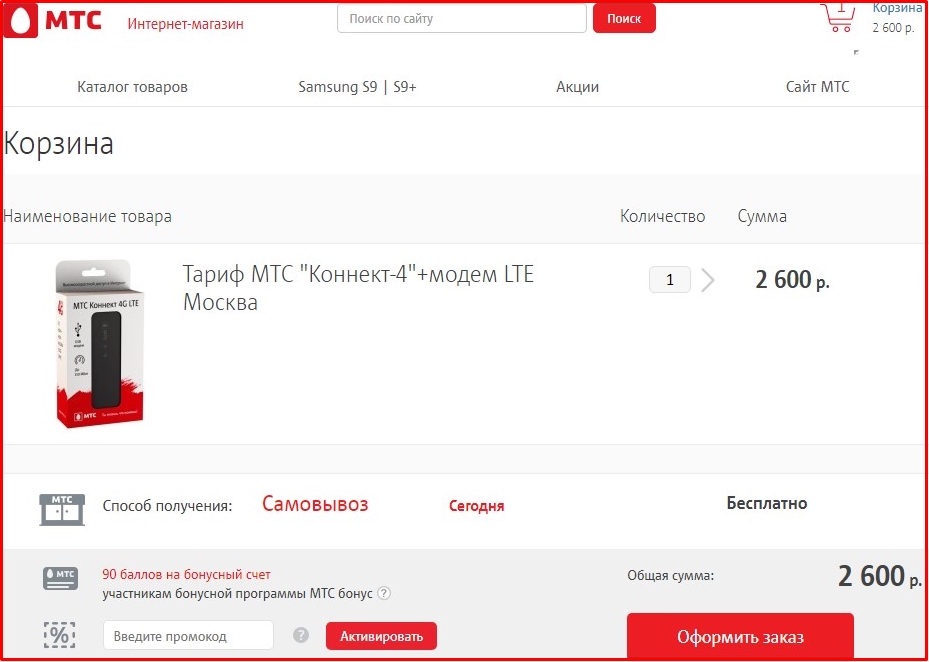
დაწყებული კომპლექტი, ინსტრუქციის სახელმძღვანელო და მძღოლები მძღოლები მიეწოდება gadget. ზომა, ეს არ აღემატება ჩვეულებრივი პორტატული მეხსიერების ბარათს, რაც მნიშვნელოვნად აუმჯობესებს ტრანსპორტირებას მოგზაურობისას. როგორ დააკავშიროთ MTS მოდემი კომპიუტერზე? მოქმედების ინსტრუქციის მიხედვით:

Windows 7, 8, 10
კომპანიის მობილურ ტელეფონზე 4G მოდემის შეძენა, თქვენ უნდა დააყენოთ შესაბამისი პროგრამული უზრუნველყოფა კომპიუტერში. ამის გაკეთება, დაიცვას ალგორითმი:
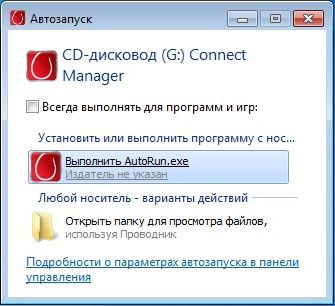
ზოგიერთ შემთხვევაში, სირთულეები წარმოიქმნება, სტაციონარული კომპიუტერი ვერ ხედავს დაკავშირებულ მოწყობილობას. პოზიციის გამოსწორების მიზნით, ერთ-ერთი შემდეგი:
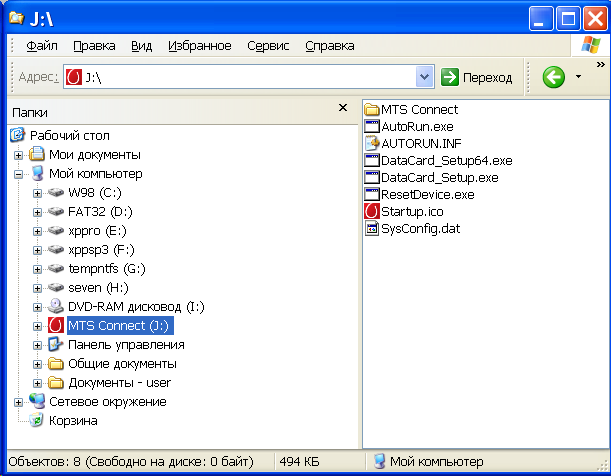
ახლა აწარმოეთ დაკავშირება მობილური აპლიკაცია. ძირითადად აირჩიეთ ქსელის პარამეტრების სექცია. აქ, დააყენეთ მაღალსიჩქარიანი მონაცემთა გადაცემის სტანდარტი, რომელიც აღჭურვილია - LTE, 3G, 2G.
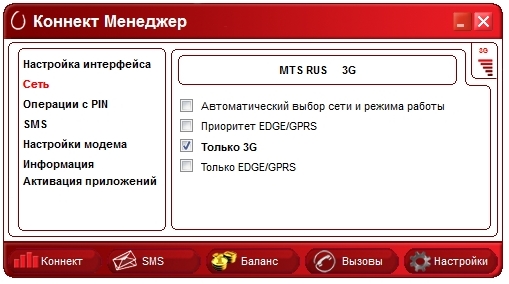
ამის შემდეგ, წასვლა წვდომის წერტილი setup tab. ეს მენიუ მოითხოვს APN- ის ელექტრონული მისამართის რეგისტრაციას - "ინტერნეტ.მს.რუს", საკონტაქტო ნომერი კავშირი - * 99 #, ისევე როგორც ანგარიშის სახელი და პაროლი - MTS.
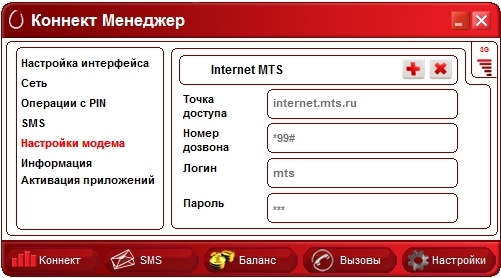
შეასრულოს გადატვირთვის სისტემა. ძირითადი განაცხადის ფანჯარაში, ინტერნეტ კავშირის მაჩვენებელი უნდა გამოჩნდეს.
Windows XP.
ამ შემთხვევაში მოდემის პარამეტრების ინსტრუქცია სრულიად იდენტურია, როგორც წინა პუნქტში Windows- ის ოპერაციული სისტემების 7 ვერსიის ზემოთ. Dock Gadget ერთად ლეპტოპი და გააქტიურება კომუნალური. განსხვავებები მხოლოდ მთავარ კონტროლს მდებარეობს.
ყურადღება! USB მოდემი მხარს უჭერს მხოლოდ MTS SIM ბარათებს.
იმ შემთხვევაში, თუ სახლში არის როუტერი, რომელიც უზრუნველყოფს უსადენო კავშირს მსოფლიო ვებთან, შეგიძლიათ დაუკავშირდეთ USB მოწყობილობას და მობილური ინტერნეტით გავრცელებას. წარმატების მნიშვნელოვანი მდგომარეობაა როუტერის საცხოვრებლებში შესაბამისი USB პორტის ყოფნა. დაკავშირება, აწარმოებს რიგი დანადგარები:
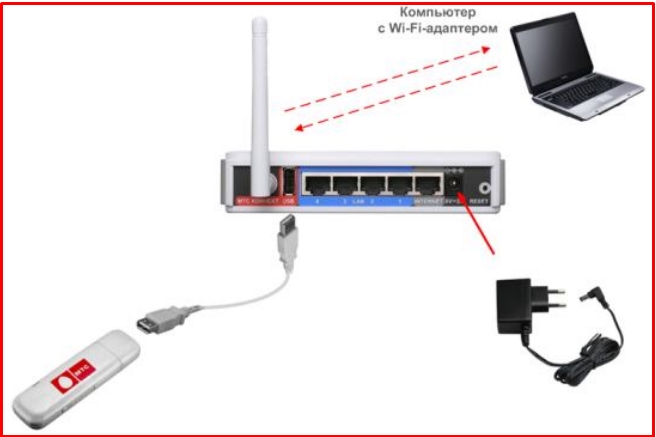
ყურადღება! თუ მოწყობილობა არ აკმაყოფილებს მოთხოვნებს, მაშინ შეცვალეთ იგი ან პროგრამული უზრუნველყოფა.
მონტაჟი ტაბლეტზე
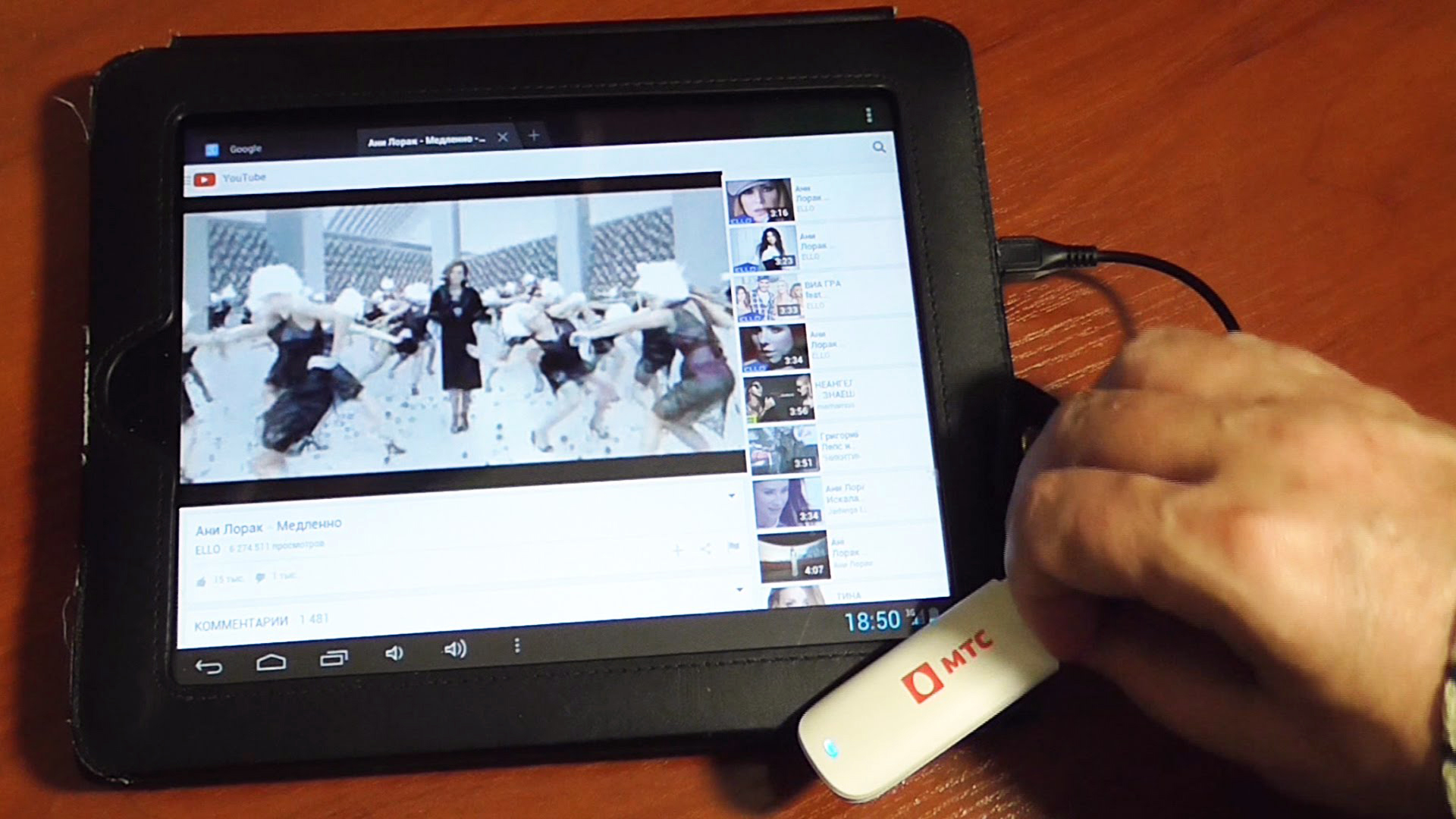
ყველამ არ იცის, რომ მოდემის მოწყობილობა შეიძლება გამოყენებულ იქნას ტაბლეტზე. კავშირის პროცედურა საკმაოდ რთულია და ყოველთვის არ არის წარმატებული. დაიწყოს, შეამოწმეთ თუ არა აღჭურვილობა ასეთი ოპერაციის რეჟიმში თავსებადია. ყველაზე თანამედროვე ტაბლეტები გამოაქვეყნებს მხოლოდ მიკრო USB კონექტორით, ამიტომ ეს არ იქნება შესაძლებელი პირდაპირ ამ გაჯეტების ორი. ეს პრობლემა შეიძლება გადაჭრას სპეციალური ადაპტერის საკაბელო. თუ ყველაფერი სწორად გაკეთდა, 4G ან 3G ინდიკატორი უნდა იქცეს მოწყობილობის ეკრანზე. ამის შემდეგ, დაწერეთ წვდომის წერტილის მახასიათებლები. დააინსტალირეთ ელექტრონული ფოსტის მისამართი - "ინტერნეტ.მს.რუ", ტელეფონის ნომერი - * 99 #, ისევე როგორც სახელი და კოდი - MTS. ახლა თქვენ შეგიძლიათ გამოიყენოთ თქვენი მობილური ინტერნეტი მოწყობილობაზე.
სამწუხაროდ, ზოგჯერ ტაბლეტი ხედავს მოდემი, როგორც უცნობი აღჭურვილობა ან იღებს სხვა მოდულს. ამ პრობლემის გადასაჭრელად მიყევით მითითებებს:
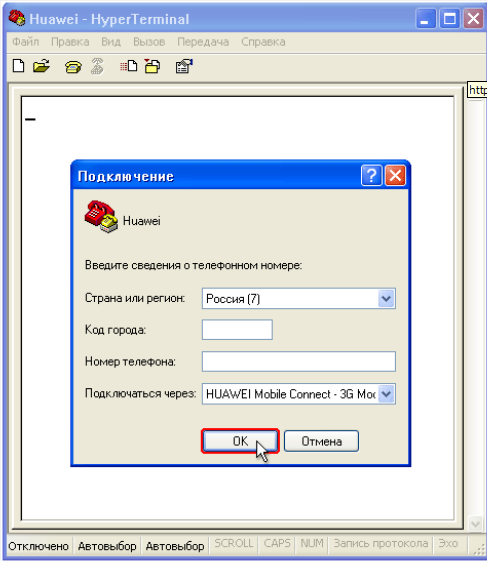
როგორ ვიმუშაოთ აპლიკაციით
ინტერნეტში შესვლისას, პროვაიდერის სივრცეში განხორციელდა სპეციალური კომუნალური "MTS Connect". ამ განცხადებას აქვს შემდეგი ფუნქციონირება და მახასიათებლები:
- ძირითადად, პროგრამის ფანჯარა აჩვენებს ბალანსის ზუსტ ბალანსს, ასევე დიზაინის პერიოდში არსებული სატრანსპორტო საშუალების რაოდენობას.
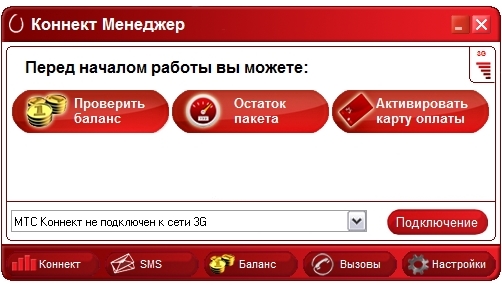
- თუ დამონტაჟებული ლიმიტი დასრულდა, თქვენ შეგიძლიათ გაააქტიუროთ გაფართოების მომსახურება და გააფართოვოთ სტანდარტული კომპლექტი სასურველი მოცულობისთვის.
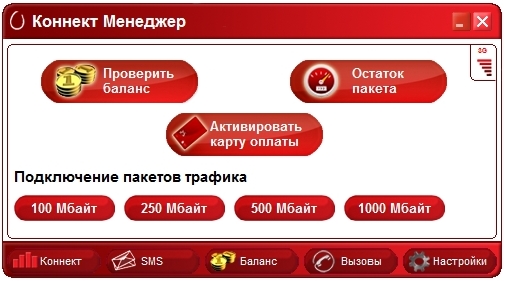
- თქვენ შეგიძლიათ მიიღოთ და გააგზავნოთ შეტყობინებები კომუნიკაციის ნებისმიერ მიმართულებით.
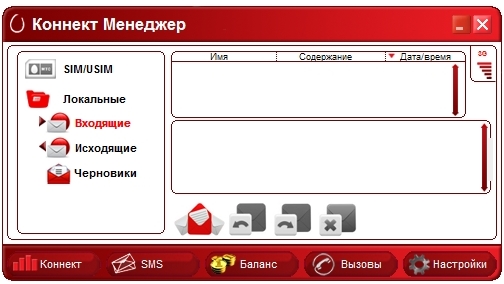
- ხმოვანი კომუნიკაციის მართვა.
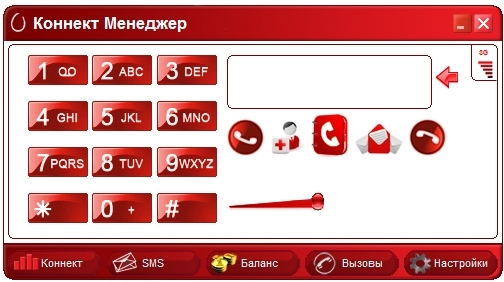
- საბანკო ბარათთან ერთად სახის ბალანსის დასრულების უნარი.
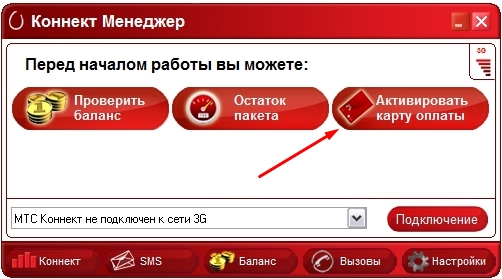
- სიჩქარის მონაცემთა გადაცემის რეჟიმის მონიტორინგი და მარეგულირებელი.
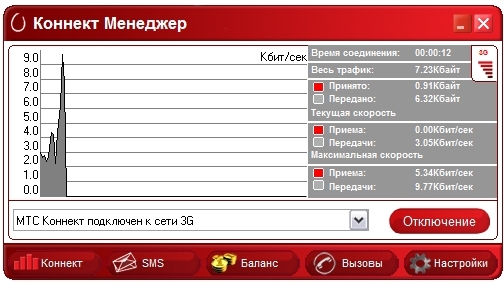
- ინტერფეისი მზადდება, როგორც ეს შესაძლებელია, ყველა ძირითადი კონტროლი გამოჩნდება დესკტოპზე.
ყურადღება! არა ყველა ბრენდი და მოდემი მოდემი მოდემი მხარს უჭერს ჩამოთვლილ მახასიათებლებს და შესაძლებლობებს.
კავშირის გასააქტიურებლად, თქვენ უნდა დააჭიროთ Connect ღილაკს.
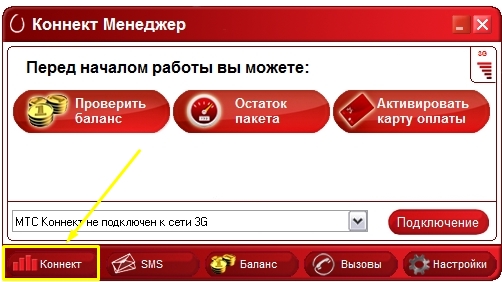
რამდენიმე წამში შეგიძლიათ ქსელის რესურსების მოხმარება. მთავარი მენიუ გამომდინარეობს:
- SMS - წერილობით და წაკითხვის შეტყობინებები.
- ზარები. დარეკვა ან USSD ბრძანებების კომპლექტი.
- პარამეტრები. მოწყობილობის ოპერაციის პარამეტრების შეცვლა.
- Ბალანსი. აჩვენებს მიმდინარე ანგარიშის სტატუსს.
გამოიყენეთ მოდემი ადვილად.
შესაძლო პრობლემები
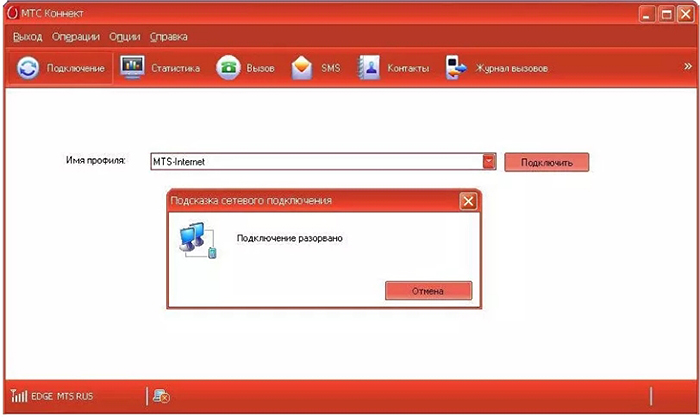
ეს ასე არ არის გლუვი და უბრალოდ, განიხილოს შესაძლო პრობლემები და პრობლემები:
- ხშირად, წვევაკვეთები უჩივიან, რომ განაცხადის გამოყენება უამრავ რესურსს ხარჯავს და სიჩქარით. ამ პრობლემის მოსაგვარებლად, ჩვენ ვურჩევთ ყველა მესამე მხარის პროგრამებსა და ფანჯრებს, რომლებიც არ გამოიყენება მიმდინარე დროს.
- არსებობს უამრავი პრობლემა კომუნალური Windows 10 ოპერაციული სისტემა.
- ბევრი აბონენტი არ არის კმაყოფილი, რომ მოდემის მოწყობილობაში მხოლოდ MTS- ის SIM ბარათი დასაშვებია. მსგავსი ნაკლოვანება შეიძლება გამოსწორდეს აღჭურვილობის ფირმა გამოყენებით. პროვაიდერი არ გირჩევთ ამას, რათა თავიდან იქნას აცილებული საბოლოო gadget ავარია.
- ეს უნდა იყოს იმის გათვალისწინებით, რომ MTS არ იძლევა გარანტიას ფაქტობრივი სიჩქარის შესაბამისობასთან დაკავშირებით. 3G და 4G- ის პარამეტრებმა შეიძლება გავლენა მოახდინონ ბევრ გარემოში, არათანაბარი ლანდშაფტი, ამინდის პირობები და მომხმარებლის ადგილმდებარეობა.
სტატიამ შეისწავლა ეფექტური გზები კომპიუტერის ან ტაბლეტის მოწყობილობაში MTS მოდემის ჩამოყალიბების ეფექტური გზები. პროცედურა შეიძლება დიდი ხნის განმავლობაში. თუ თქვენ არ შეგიძლიათ დამოუკიდებლად კონფიგურაცია აღჭურვილობა, კონსულტაციები კონსულტანტებს ტექნიკური მხარდაჭერის ნომერზე "0890" ან ნებისმიერ ოპერატორში.



































